Hvis det er ett problem med bildealbum, debestår av flere filer og mellom å overføre dem eller redigere kopiene, kan man ende med å gå glipp av noen få. Selv om det fremdeles ikke er noe standard eller universelt format for fotoalbum, støtter PDF-filer bildeinnhold og kan være perfekt til formålet, siden de fleste av oss har tilgang til PDF-seere på våre datamaskiner og mobile enheter. Selv om ikke mange av oss ønsker å bruke en PDF-editor bare for dette formålet. Fret ikke - å sammenstille dine JPG / JPEG-bilder til PDF-album er nå like enkelt som det blir, takket være det raske og kvikke JPGasPNG. Selv om jeg gjerne skulle sett et par tilinkludert alternativer, for eksempel støtte for andre populære bildeformater som PNG (etter automatisk konvertering til JPG for å holde filstørrelsen i sjakk), programvaren er ganske feilfri i utførelsen, og overlater lite å ta tak i. Ikke overbevist? Se nærmere på hoppet.
JPGasPDF er et bærbart verktøy, og krever ingen installasjon; bare last ned programmet via lenken som er gitt nederst, trekk ut innholdet i zip-filen og start EXE filen.
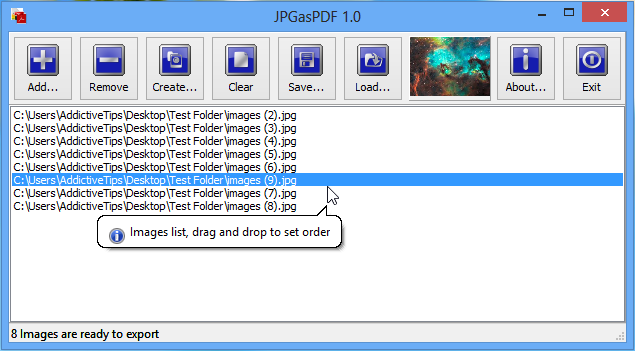
Utvikleren Leelu Soft er stolt av å lageenkel, brukervennlig programvare, og JPGtoPDF er intet unntak. Klikk på "Legg til" -knappen for å bla gjennom JPG-er og legge dem til listen, trykk "Opprett", og programmet vil ta seg av resten, automatisk eksportere bildene dine til en PDF-fil og lagre det der du angir. Det er så enkelt som, vel, å bla gjennom en bildebok, faktisk.
Hvis du vil at bildene i PDF-filen skal ha enspesifikk rekkefølge, kan du dra og slippe dem i visningsvinduet for å sortere dem akkurat slik du vil til du er klar til å konvertere dem til PDF. Hvis du vil fjerne et element, velger du det fra listen og klikker på knappen Fjern. Hvis du vil tømme hele listen og starte fra bunnen av, bruker du "Tøm". I tilfelle du vil lagre bildelisten din i sin eksakte rekkefølge for fremtidig bruk, tar 'Lagre' -knappen seg av det og gjør bildelisten om til en tekstfil som du kan laste inn i applikasjonen via knappen 'Last inn' når som helst. . Det kan være ganske praktisk når din PDF utklippsbok eller album er i arbeid, siden du sporadisk kan legge til JPG-bilder til listen ved å laste inn den lagrede filen i JPGasPDF, eller til og med ved å redigere tekstfilen direkte for å skrive inn stienes vei til ønsket JPG-filer. Du kan også utføre mange av disse funksjonene ved å høyreklikke i hovedvinduet og velge ønsket alternativ fra hurtigmenyen.
Slik ser utdata-PDF-filen til noen få JPG-bilder samlet sammen.
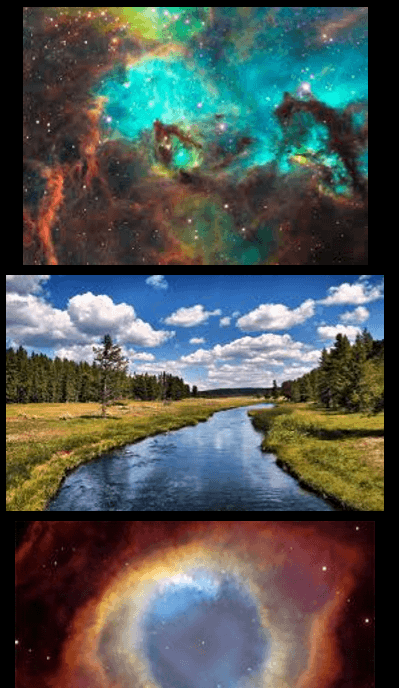
Hvis du ikke allerede har noe lignende,JPGasPDF kan være ganske den lille hjelperen. Den er fokusert, dyktig og veldig god på hva den gjør. Likevel, etter å ha pirket litt rundt, har jeg funnet noe å klage på. Når du velger et element, viser programmet en liten forhåndsvisning av det på den øverste verktøylinjen, noe som er bra, bortsett fra at det er litt for lite til å være nyttig. Hvis bildene dine er store, lyse som de jeg bruker, er det greit, men hvis du legger til bilder med tekst eller tomme mellomrom, er forhåndsvisningen ikke til stor hjelp.
JPGasPDF fungerer på Windows XP, Vista, 7 og8. Testingen ble utført på Windows 8 Pro, 64-bit.
Last ned JPGasPDF












kommentarer